મોબાઇલ ફોન પરથી ફાઇલો પુનર્પ્રાપ્ત કરો:
Step1: ફોન કનેક્ટ
એક માસ સ્ટોરેજ ઉપકરણ તરીકે USB મારફતે કમ્પ્યુટર પર ફોન સાથે કનેક્ટ (ફોન કમ્પ્યુટર દ્વારા માન્ય હોવું જોઈએ.
તમે સ્ટોરેજ ઉપકરણ તરીકે તમારા ફોન સાથે કનેક્ટ કરી શકો છો. તમે કે જેથી તમારા ફોન સિસ્ટમ દ્વારા માન્યતા આપવામાં આવે છે તમે બધા ડ્રાઈવરો તમારા PC પર સ્થાપિત હોય તેની ખાતરી કરવી જ પડશે.
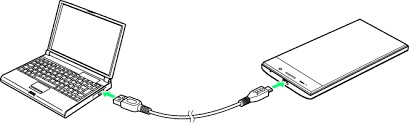
પગલું 2: લોંચ Wondershare ડેટા પુનઃપ્રાપ્તિ
તમારા Windows ડેસ્કટોપ પર Wondershare સોફ્ટવેર આયકન પર ક્લિક કરો અથવા જો તમે એપ્લિકેશન શરૂ કરવાની શરૂઆત વિન્ડો બારમાં શોધી શકો છો.
પગલું 3: પસંદ કરો ફાઇલ પ્રકાર
તમે પણ કિસ્સામાં તમામ પ્રકારના તમે તમારા ફોનમાં તમામ ફાઇલો પુનઃપ્રાપ્ત કરવા માંગો છો ફાઇલ પસંદ કરી શકો છો, પુનઃપ્રાપ્ત કરવા માંગો છો ડેટા પ્રકાર સ્પષ્ટ કરવો પડશે.

પગલું 4: બાહ્ય કાઢી નાખવા યોગ્ય ઉપકરણ પસંદ કરો
તમે પુનઃપ્રાપ્ત કરવા માંગો છો ફાઇલો પ્રકાર પસંદ હોય, ત્યારે તમે પણ ડેટા આ કિસ્સામાં તમે ફોન તમારા પીસી કે લેપટોપ સાથે જોડાયેલ કિસ્સામાં બાહ્ય કાઢી નાખવા યોગ્ય ઉપકરણ પસંદ કરવો આવશ્યક છે સ્થાન સ્પષ્ટ થશે.

પગલું 5: ઝડપી સ્કેન
ઝડપી સ્કેન પૂર્ણ કર્યા પછી, તમે માત્ર તેને પુનઃસ્થાપન પહેલાં તમારા ડેટાને પૂર્વાવલોકન કરી શકો છો. તમે ઝડપી સ્કેન પરિણામ વિભાગમાં તમારી ફાઈલ શોધી શકતા નથી, તો કૃપા કરીને ડીપ સ્કેન પર જાઓ.

પગલું 6: ડીપ સ્કેન
ક્લિક તળિયે ડીપ સ્કેન વિકલ્પ છે, તે બિટ્સ અને તમારા ફોનની બાઇટ્સ કે ઊંડે શોધવા અને સંપૂર્ણપણે બધું રિકવર કરી શકાય છે મળશે. તે સમય લે છે છે.

પગલું 7: તમે જે ફાઇલો પુનઃપ્રાપ્ત કરવા માંગો છો પૂર્વાવલોકન
તમે સ્કેન સાથે કરવામાં આવે છે જ્યારે તમે સરળતાથી તે પુનઃસ્થાપન પહેલાં તમારી લોસ્ટ ફાઇલો પૂર્વાવલોકન કરી શકો છો.

પગલું 8: તમારા ગુમાવી ફાઈલો મેળવવા માટે પુનઃપ્રાપ્ત ક્લિક કરો:
જ્યારે સ્કેન પૂર્ણ થાય ત્યારે, પુનઃપ્રાપ્ત બટન પર ક્લિક કરો અને તમારા સુધરી ફાઇલો સાચવી સ્થાનનો ઉલ્લેખ.

Wondershare ડેટા પુનઃપ્રાપ્તિ - તમારો ડેટા સુરક્ષિત અને સંપૂર્ણપણે પુનઃપ્રાપ્ત
- તમારા કમ્પ્યુટર સંગ્રહ ઝડપથી 550 + ફોર્મેટ્સમાં ફાઇલો પુનઃપ્રાપ્ત સુરક્ષિત રીતે અને સંપૂર્ણપણે
- વિવિધ પરિસ્થિતિઓમાં હેઠળ ગુમાવી ફાઈલો પુનઃપ્રાપ્ત કરવા માટે આધાર આપે છે
- રીસાઇકલ બિન, હાર્ડ ડ્રાઇવ, મેમરી કાર્ડ, ફ્લેશ ડ્રાઈવ, ડિજિટલ કેમેરા અને camcoders પાસેથી માહિતી પુનઃપ્રાપ્તિ સપોર્ટ
- વસૂલાત પહેલા પૂર્વાવલોકન તમે પસંદગીના વસૂલાત કરવા માટે પરવાનગી આપે
- સપોર્ટેડ ઓએસ : વિન્ડોઝ 10/8/7 / XP / Vista, મેક ઓએસ એક્સ (Mac OS X 10.6, 10.7 અને 10.8, 10.9, 10.10 યોસેમિટી, 10.10, 10.11 અલ Capitan, 10.12 સીએરા) iMac, MacBook, Mac પર પ્રો વગેરે


